In diesem Tutorial werde ich erläutern, wie Sie das Windows NTFS-Laufwerk unter Linux manuell bereitstellen können.
Notiz: Beachten Sie, dass die in diesem Tutorial erwähnten Anweisungen und Befehle ausgeführt werden Ubuntu Version 22.04.
Mounten Sie das Windows-Laufwerk unter Linux
Das Mounten eines Windows-Laufwerks unter Linux umfasst drei Schritte, die unten aufgeführt sind.
1. Identifizieren der Windows-Partition
Zur Identifizierung der Windows-Partition unter Linux können verschiedene Befehlszeilen-Dienstprogramme verwendet werden. Der erste ist trennte sich Dienstprogramm , Dies wird verwendet, um die Größe der Partitionen unter Linux zu ändern.
Sudo trennte sich -l
Der -l Flag im obigen Befehl zeigt an Liste .
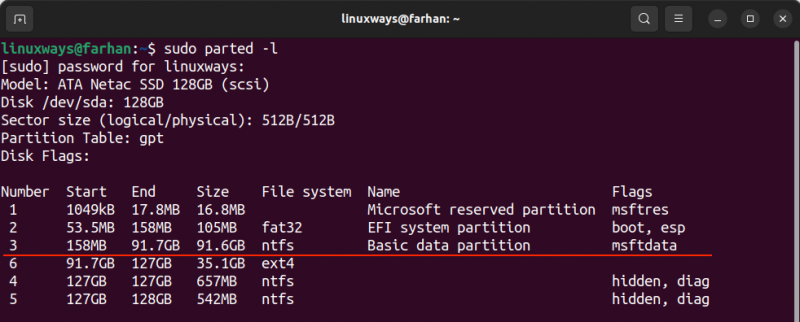
Die Ausgabe zeigt den Dateisystemtyp, NTFS gibt das Windows-Dateisystem an, während EXT4 Linux angibt. Eine Möglichkeit, Informationen über das NTFS-Gerät zu erhalten, besteht darin, die Größe seiner Partition zu bestimmen. Der Befehl parted gibt an, dass das Blockgerät vorhanden ist /dev/sda Und /dev/sda3 ist die Windows NTFS-Partition.
Der lsblk Das Dienstprogramm ist ein weiteres Dienstprogramm, mit dem alle angeschlossenen Blockgeräte aufgelistet werden.
lsblk 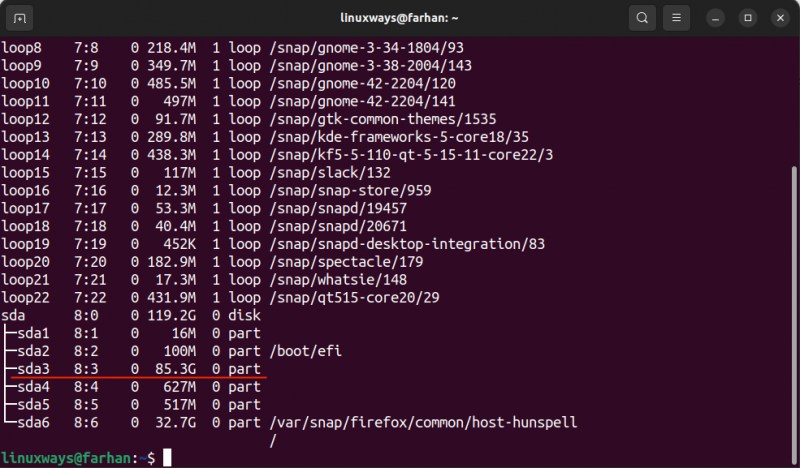
Da wir nun alle Partitionsnamen haben, können wir Windows anhand seiner Größe identifizieren. In meinem Fall ist es so /dev/sda3 .
2. Einen Mount-Punkt erstellen
Unter Linux ist ein Mountpunkt im Wesentlichen ein Verzeichnis, das für den Zugriff auf ein Dateisystem verwendet wird. Es handelt sich um einen Zugangspunkt, der Ihnen den Zugriff auf das Dateisystem ermöglicht, solange es gemountet ist.
Sie können überall auf dem Linux-System einen Mount-Punkt einrichten; Ich werde es im Root erstellen /mnt Verzeichnis, das das Standardverzeichnis ist, das normalerweise zum Mounten der Speichergeräte verwendet wird.
Sudo mkdir / mnt / WinMountEin Einhängepunkt, WinMount im /mnt Das Verzeichnis wurde erfolgreich erstellt.
3. Mounten des Windows-Laufwerks unter Linux
Um das Windows-Laufwerk zu mounten, muss das montieren Befehl wird verwendet; Die Syntax ist unten angegeben.
Sudo montieren / [ WINDOWS_LAUFWERK ] / [ EINHÄNGEPUNKT ]Ersetze das [WINDOWS_LAUFWERK] Und [EINHÄNGEPUNKT] in der obigen Syntax.
Sudo montieren / Entwickler / sda3 / mnt / WinMountJetzt ist das Windows-Laufwerk unter Linux gemountet und zur Überprüfung verwenden Sie das df -h Befehl.
df -H 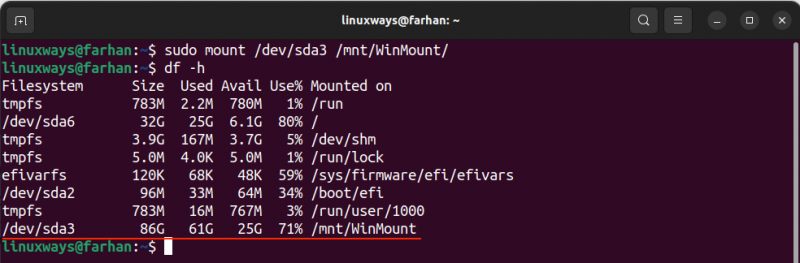
Das Laufwerk wurde erfolgreich gemountet.
Um die Berechtigung des gemounteten Windows-Laufwerks zu überprüfen, verwenden Sie die montieren Befehl mit Griff .
Sudo montieren | Griff „sda3“ 
Wie man sehen kann, habe ich standardmäßig das lesen und schreiben (rw) Berechtigungen für das gemountete Windows-Laufwerk. Die Berechtigung kann jedoch auch über geändert werden -Ö Flag mit dem Mount-Befehl. Wenn Sie das Laufwerk beispielsweise im schreibgeschützten Modus (ro) bereitstellen möchten, verwenden Sie den obigen Befehl wie folgt.
Sudo montieren -Ö ro / Entwickler / sda3 / mnt / WinMount 
Hängen Sie das Windows-Laufwerk unter Linux aus
Um die Bereitstellung des Windows-Laufwerks aufzuheben, müssen Sie Folgendes tun: umount Der Befehl wird mit dem Mountpunktpfad verwendet.
Sudo umount / [ EINHÄNGEPUNKT ]Wir werden den folgenden Befehl verwenden, um die Bereitstellung des bereitgestellten Laufwerks am Bereitstellungspunkt aufzuheben /mnt/WinMount .
Sudo umount / mnt / WinMountVerwenden Sie zur Überprüfung die df -hT Befehl.
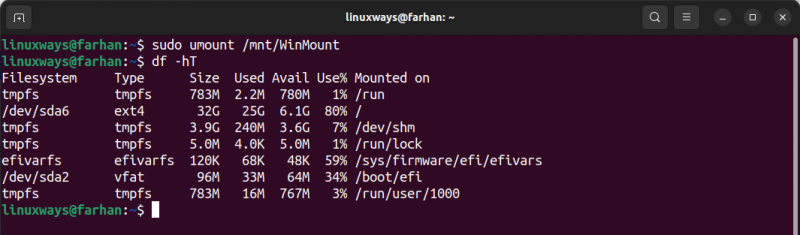
Muss ich NTFS-3G unter Linux installieren, um ein Windows-Laufwerk bereitzustellen?
Nein, die Linux-Kernelversion 5.15 und höher bietet native Lese- und Schreibunterstützung für NTFS-Laufwerke. Daher ist es nicht erforderlich, Treiber von Drittanbietern zu installieren. Wenn Sie jedoch eine Distribution ohne native Unterstützung für NTFS verwenden, müssen Sie das Dienstprogramm ntfs-3g installieren.
Um es auf Ubuntu zu installieren, verwenden Sie seine Varianten und die Debian-basierte Distribution.
Sudo geeignet Installieren ntfs-3gFür CentOS- und Red Hat Linux-Distributionen.
Sudo Lecker installieren ntfs-3gVerwenden Sie für Fedora, Arch-Linux und auf Arch-Linux basierende Distributionen den unten genannten Befehl.
Sudo dnf Installieren ntfs-3gAbschluss
Wenn die Windows NTFS-Partition beim Booten in einem Dual-Boot-Setup nicht automatisch gemountet wird, müssen Sie dies manuell tun.
Um das Windows-Laufwerk bereitzustellen, müssen wir zunächst die Windows-Partition unter Linux identifizieren. Nach der Identifizierung des Laufwerksnamens muss ein Mountpunktverzeichnis erstellt werden. dann mit der montieren Mit dem Befehl kann das Laufwerk mit Lese- und Schreibzugriff gemountet werden.